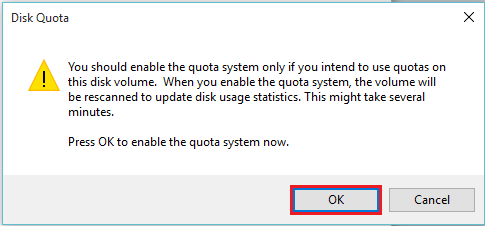Управление квотами - один из самых важных инструментов, используемых на платформе Windows. С точки зрения Hard Диски, Управление квотами определяется как установка лимитов для использование диска на пользователя. Это помогает в правильном размещении данных. Обычно это делается на тех системах / серверах, где много пользователей.
Дисковая квота используется для контроля и проверки использования дискового пространства. По сути, есть два типа дисковых квот. Они есть:
- Квота использования или квота на блокировку
- Файловая квота или квота Inode
Квота использования используется для ограничения используемого пространства на жестком диске, тогда как файловая квота используется для ограничения используемых файлов и папок.
Другие квоты, такие как «Мягкая квота», используются, когда пользователь приближается к своему пределу использования, и «Жесткая квота» используется, когда пользователь достигает своего эффективного лимита.
В этой статье вы узнаете, как включить управление квотами для жестких дисков в Windows 10:
Шаг 1:
На экране рабочего стола дважды щелкните «Этот компьютер». В окне «Этот компьютер» щелкните правой кнопкой мыши любой жесткий диск (например, локальный диск (C :), (D :) и т. Д.), А затем щелкните «Свойства».
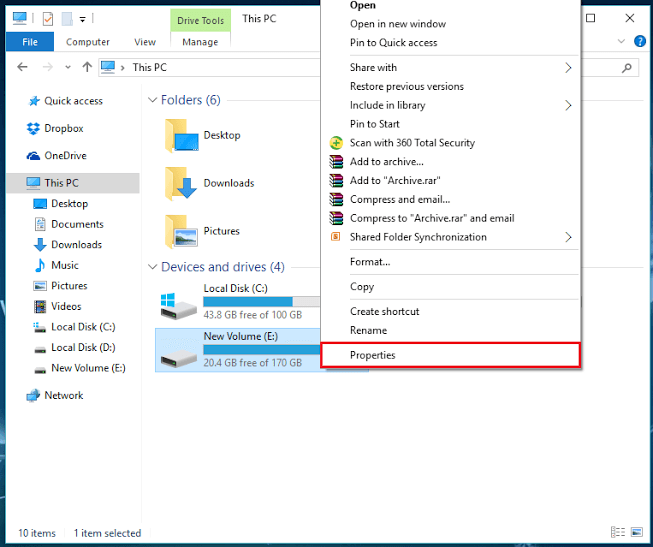
Шаг 2:
Найдите раздел «Квота» и щелкните по нему. В разделе «Квота» нажмите «Показать настройки квоты».
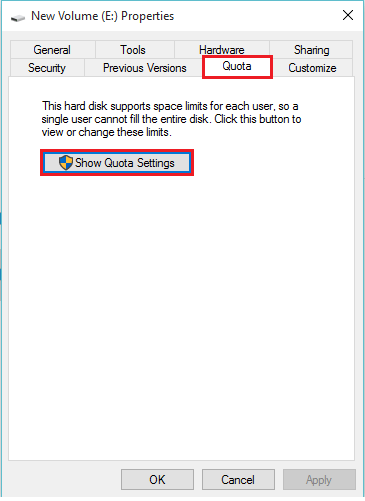
Шаг 3:
Установите флажок «Включить управление квотами». После включения вы можете ограничить дисковое пространство до определенного размера. Вы также можете установить уровень предупреждения, чтобы отображать предупреждающие сообщения, когда выделенное дисковое пространство приближается к своему полному размеру. Нажмите «ОК» после внесения желаемых изменений.
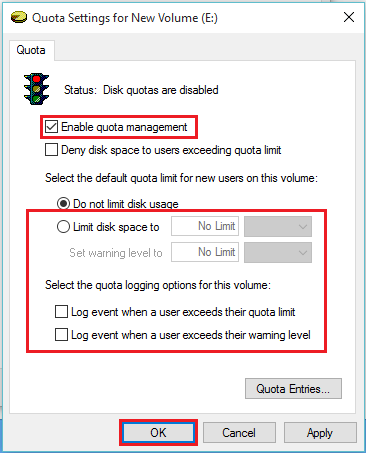
Шаг 4:
В диалоговом окне должно отображаться предупреждающее сообщение: «Вы должны включить систему квот, только если вы собираетесь использовать квоты на этом томе. Когда вы включаете систему квот, том будет повторно просканирован для обновления статистики использования диска. Это может занять несколько минут. Нажмите ОК, чтобы активировать систему квот сейчас ».
Нажмите «ОК», чтобы разрешить управление квотами для этого жесткого диска.